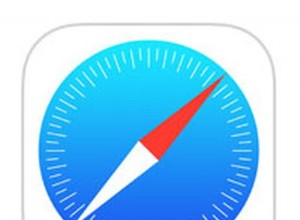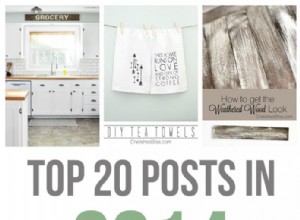تذكر تلك الآلات الحاسبة العلمية التي استخدمتها في أيام مدرستك أو كليتك؟ هؤلاء هم المنقذون عندما كان عليك حل بعض المعادلات الرياضية المعقدة. أليس كذلك؟ تضاءلت هذه الآلات الحاسبة ببطء في عصر الهواتف الذكية هذا والذي يأتي كآلة حاسبة عادية في تطبيقات الأسهم الخاصة بـ iPhone. ولكن ماذا لو قلت أنه لا يزال بإمكانك الحصول على هذه الآلة الحاسبة العلمية على جهاز iPhone الخاص بك؟ نعم ، سمعت ذلك صحيحًا!
اليوم ، سأعرض لك بعضًا من أسهل النصائح والحيل الخاصة بآلة حاسبة iPhone التي لست على دراية بها! بالطبع ، لا يوجد شيء مخفي ، إنه فقط أنك لم تجرب بعض الضربات الشديدة والتحركات في تطبيق الآلة الحاسبة. لذلك دعونا نراهم!
5 نصائح وحيل حول الآلة الحاسبة على iPhone
هذه الحيل سهلة التطبيق حتى إذا لم تكن معتادًا على تطبيق الآلة الحاسبة على جهاز iPhone. ها أنت ذا!
الوصول السريع:
- احذف الأرقام من تطبيق الآلة الحاسبة على iPhone
- نسخ الأرقام أو لصقها في تطبيق الآلة الحاسبة
- نسخ النتيجة الأخيرة من مركز التحكم في تطبيق iOS Calc
- الدخول إلى الحاسبة العلمية على جهاز iPhone
- استخدم البحث على iPhone للحساب الفوري
نصيحة رقم 1. حذف الأرقام بتمريرة
عند إدخال رقم كبير ، غالبًا ما يلاحظ عدم تطابق الأرقام. لحذف رقم معين ، يمكنك النقر فوقه واستخدام مسافة للخلف. لكن الأمر أسهل بكثير من خلال التمرير سريعًا جهة اليمين أو اليسار.
ما عليك سوى التمرير سريعًا من اليمين أو اليسار (أي رقم تريد حذفه) من الرقم ويتم حذف الأرقام. هذا هو مدى سهولة حذف الأرقام بمجرد التمرير.
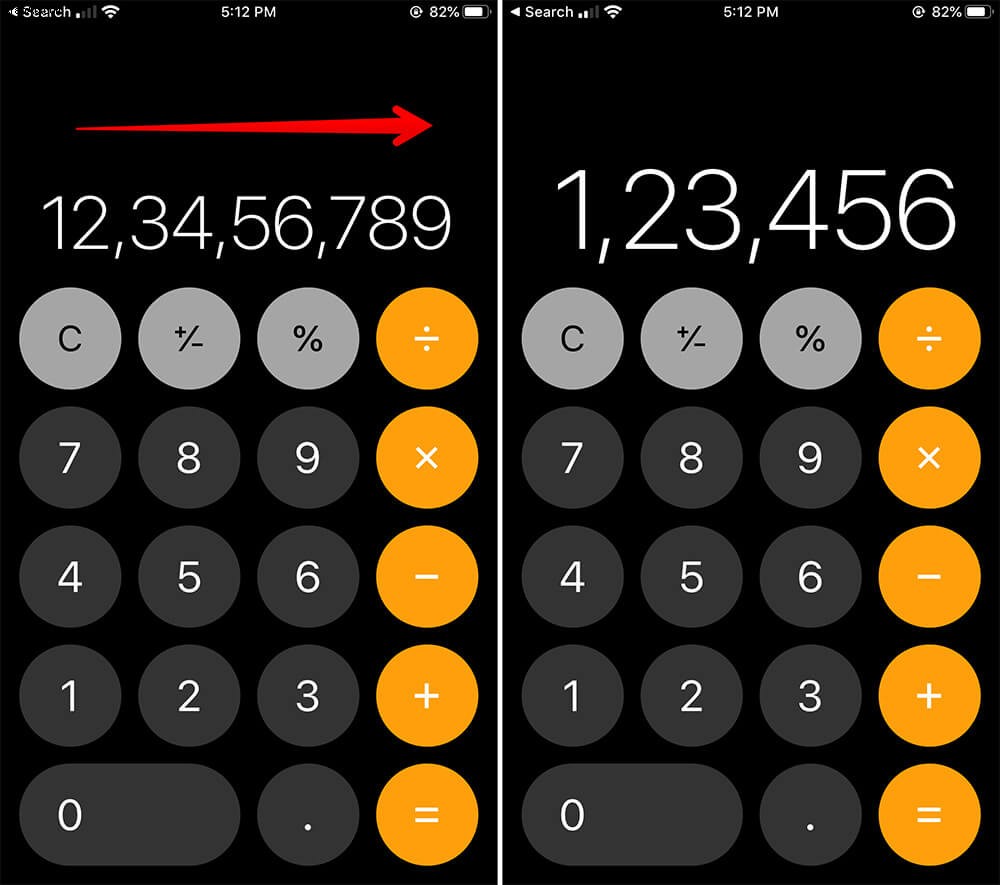
نصيحة رقم 2. نسخ سهل اللصق!
حسنًا ، قد يكون معظمكم على دراية بهذه الميزة ولكن هناك القليل ممن هم جدد على iPhone وهم يبحثون دائمًا عن أشياء جديدة يمكن القيام بها على iPhone. من السهل نسخ الرقم ولصقه من التطبيقات الأخرى والعكس.
الضغط مع الاستمرار على الرقم لقد أدخلت و انقر على نسخ / لصق أيهما تريد. هذا كل شيء ، كل شيء يتم في غضون جزء من الثواني.
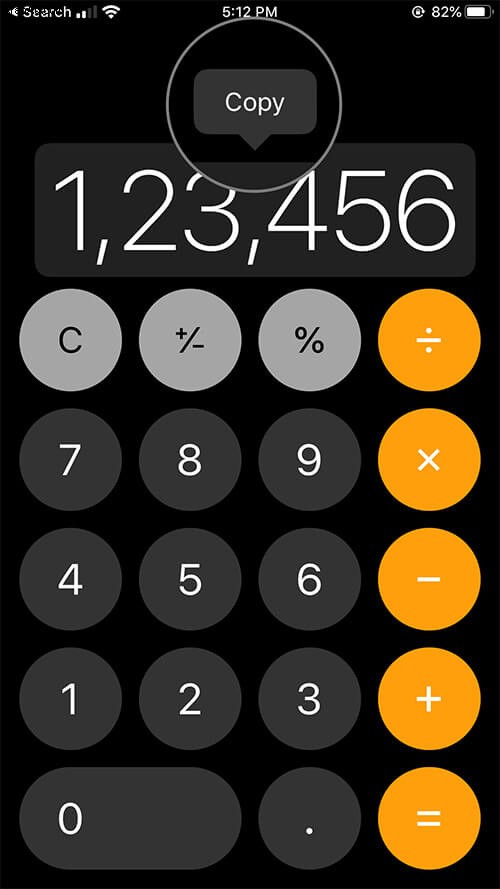
نصيحة رقم 3. نسخ النتيجة الأخيرة من مركز التحكم في تطبيق iOS Calc
كم مرة تقوم بإغلاق الآلة الحاسبة الخاصة بك من التطبيقات الحديثة بعد إجراء عملية حسابية مثالية لفواتيرك الطويلة؟ حسنًا ، إذا قمت بذلك ، فقد تمحو نتيجة حساباتك. لتجنب ذلك ، يمكنك بسهولة نسخ النتيجة الأخيرة على جهاز iPhone الذي يعمل بنظام iOS 13/12 بهذه الحيلة البسيطة.
مرر سريعًا لأعلى (أو اسحب لأسفل) وتوجه إلى مركز التحكم ، الضغط لفترة طويلة على رمز الآلة الحاسبة من مركز التحكم. إنها الآن تُظهر لك النتيجة الأخيرة ، اضغط عليها للنسخ وانتهى الأمر!
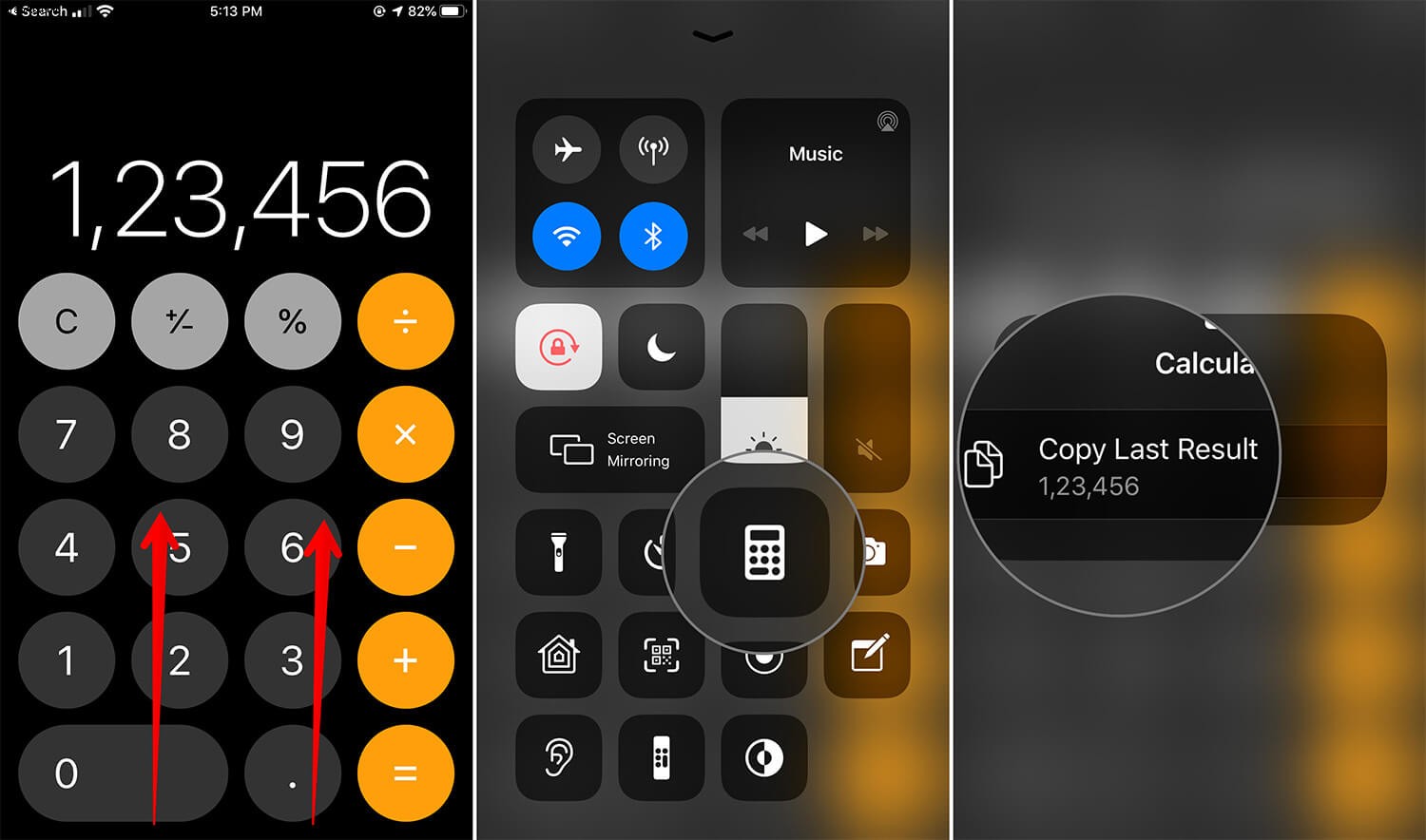
نصيحة رقم 4. قم بالوصول إلى الحاسبة العلمية على جهاز iPhone الخاص بك
في البداية ، لم يعرف معظم المستخدمين أن iPhone يأتي مع آلة حاسبة علمية في تطبيق الآلة الحاسبة. في الواقع ، ربما لا يزال الكثير منكم يتساءل عن كيفية الحصول على آلة حاسبة علمية على هاتف ذكي يعمل بنظام iOS ، أليس كذلك؟ حسنًا ، الأمر بسيط جدًا!
ببساطة ، قم بإمالة iPhone إلى الوضع الأفقي وسترى الآن آلة حاسبة علمية على شاشتك بدلاً من الآلة الحاسبة العادية.
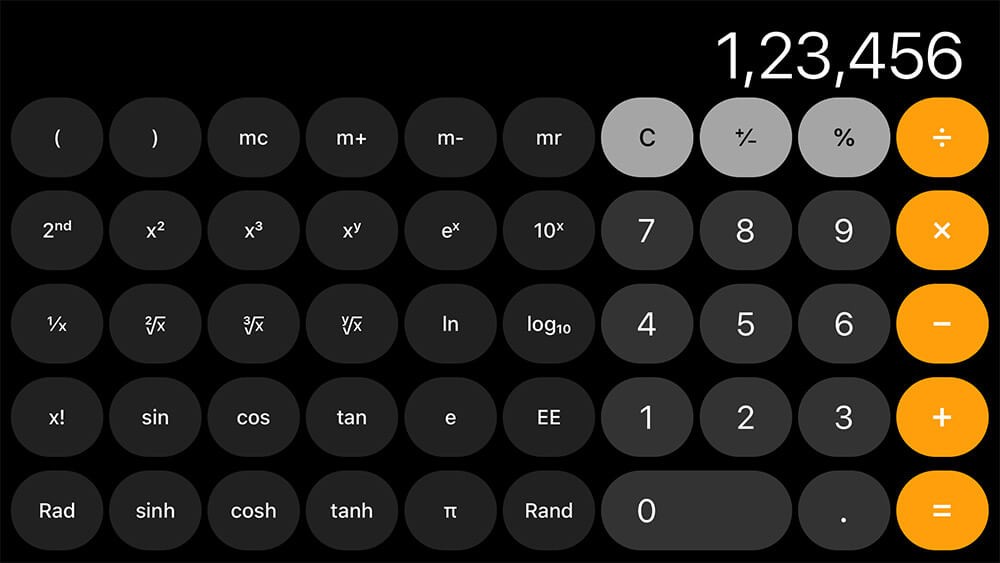
إذا لم يظهر ، فربما تحتاج إلى تعطيل قفل الاتجاه العمودي من مركز التحكم ثم حاول تنفيذ هذه الحيلة! يجب أن يعمل بسلاسة بعد ذلك.
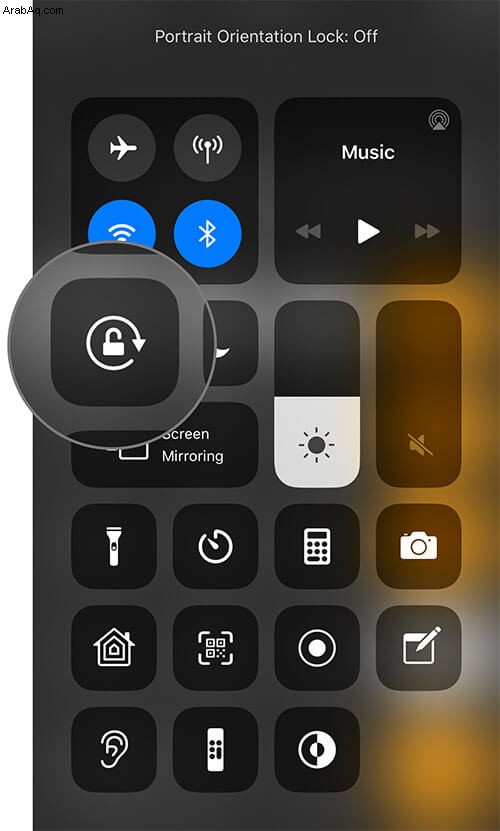
وبهذا ، يمكنك الآن التخلص من تطبيقات الآلة الحاسبة على iPhone التي استخدمتها في الحسابات العلمية والخروج من الجانب المظلم معتقدًا أن iPhone لا يأتي بآلة حاسبة علمية.
نصيحة رقم 5. استخدم البحث في iPhone للحساب الفوري
بينما لا يفضل الكثيرون استخدام خيار بحث iPhone لإجراء العمليات الحسابية ، إلا أنه يعد خيارًا مفيدًا إذا كنت لا تريد فتح تطبيق الآلة الحاسبة لإجراء عملية حسابية صغيرة. إنه يوفر قدرًا من البطارية إذا لم تفتح أحد التطبيقات. إليك كيفية إجراء العمليات الحسابية عبر البحث في iPhone على iOS 13/12!
انتقل إلى البحث في iPhone عن طريق تمرير الشاشة من اليسار إلى اليمين من الشاشة الرئيسية . في الشريط العلوي ، يمكنك رؤية خيار البحث. الآن يأتي الجزء الأصعب لأنك تحتاج إلى إدخال الأرقام والعمليات الحسابية يدويًا. قل على سبيل المثال "340 × 23" والذي يساوي 7820 يظهر مباشرة أسفل شريط البحث.
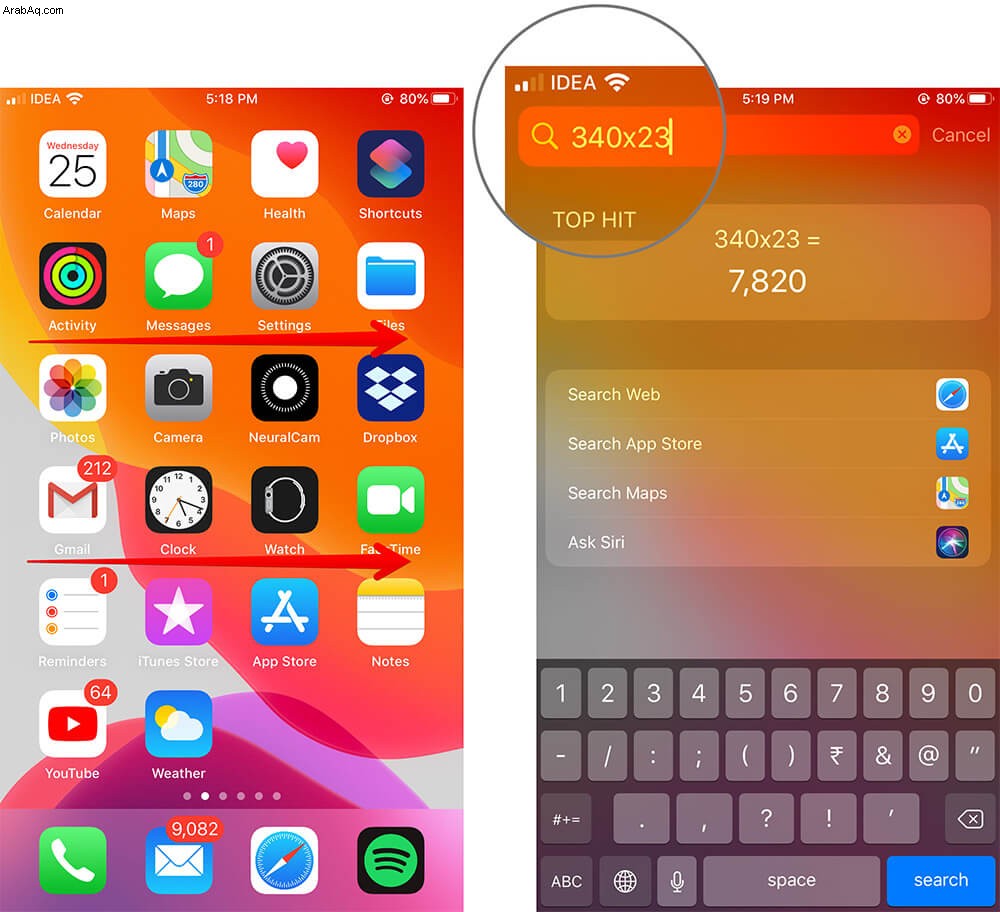
في هذه الحالة ، رمز الضرب المستخدم هو الأبجدية "X" وخيارات الطرح والقسمة متاحة بالفعل في لوحة المفاتيح نفسها. بالطبع ، هذه عملية طويلة ولكنها يمكن أن توفر قدرًا جيدًا من البطارية إذا أجريت عمليات حسابية بانتظام ولم تستخدم تطبيق الآلة الحاسبة لنفسه.
تلخيص…
كانت هذه بعضًا من أفضل النصائح والحيل الخاصة بآلة حاسبة iOS والتي يجب أن تجربها على جهاز iPhone الخاص بك. إذا كنت تعرف أي خدعة أخرى تعرفها عن تطبيق الآلة الحاسبة غير المدرجة في قائمتنا؟ لا تخبرنا في التعليقات وسنضيفها بالتأكيد إلى قائمتنا إذا كانت تعمل بدقة!
المشاركات ذات الصلة يجب أن تقرأ الآن!
- كيفية استخدام تطبيق الآلة الحاسبة على Apple Watch
- أفضل تطبيقات الآلة الحاسبة لـ iPad Pro
- أفضل تطبيقات حاسبة Apple Watch
هل أعجبتك هذه النصائح والحيل؟